Passer des appels et y répondre avec les AirPods 3, AirPods 4 (les deux modèles) ou AirPods Pro
Passer des appels et y répondre
Portez vos AirPods et vérifiez qu’ils sont connectés à votre iPhone, iPad ou Apple Watch (Wi-Fi ou cellulaire).
Effectuez l’une des opérations suivantes :
Passer un appel : Dites « Siri » ou maintenez enfoncé le capteur-pression, puis dites, par exemple, “Appelle Alexandre portable”. Sur un iPad sans connexion aux réseaux cellulaires, dites par exemple “Passe un appel FaceTime”.
Vous pouvez également passer un appel sur votre appareil, comme dans l’app FaceTime
 ou l’app Téléphone
ou l’app Téléphone  .
.Répondre à un appel : Appuyez sur la tige de l’un de vos AirPods.

AirPods Pro

AirPods 4
Si vous possédez des AirPods 4 (les deux modèles) ou AirPods Pro 2, vous pouvez hocher la tête verticalement pour répondre à un appel ou horizontalement pour le refuser. Consultez la rubrique Commandes et gestes des AirPods 4 et AirPods 4 (RAB) et la rubrique Commandes et gestes des AirPods Pro 2.
Mettre fin à un appel : Appuyez deux fois sur la tige de l’un de vos AirPods.
si vous activez les annonces d’appels, vous pouvez également répondre à un appel ou le refuser à l’aide de votre voix.
Couper ou réactiver le son pendant un appel
Pendant un appel, appuyez sur la tige de l’un de vos AirPods.
Dans certaines apps, comme FaceTime, un son est émis et un message s’affiche pour vous indiquer si le micro est activé ou désactivé.
Refuser un appel entrant
Lorsque vos AirPods sont connectés à un iPhone, vous pouvez refuser un appel téléphonique entrant et l’envoyer directement vers la messagerie vocale.
Lorsque vous recevez un appel entrant, appuyez deux fois sur la tige de l’un de vos AirPods.
Si vous possédez des AirPods Pro 2 ou AirPods 4 (les deux modèles), vous pouvez hocher la tête horizontalement pour refuser un appel. Consultez la rubrique Commandes et gestes des AirPods 4 et AirPods 4 (RAB) et la rubrique Commandes et gestes des AirPods Pro 2.
Répondre à un deuxième appel
Lorsqu’une deuxième personne vous appelle, appuyez sur la tige pour mettre le premier appel en attente et répondre au nouvel appel.
Effectuez l’une des opérations suivantes :
Pour passer d’un appel à l’autre, appuyez sur la tige.
Pour mettre fin à l’appel en cours et passer à celui en attente, appuyez deux fois sur la tige.
Filtrer les sons en arrière-plan lors d’appels avec les AirPods 4 ou AirPods Pro 2
Lorsque vous portez vos AirPods 4 (les deux modèles) ou AirPods Pro 2 lors d’un appel sur votre iPhone, iPad ou Mac, vous pouvez utiliser l’isolement de la voix pour optimiser la qualité des voix et bloquer les bruits environnants (comme le vent) pour votre interlocuteur.
Lors d’un appel, effectuez l’une des opérations suivantes :
iPhone ou iPad : Balayez vers le bas depuis l’angle supérieur droit de votre écran pour ouvrir le centre de contrôle. Touchez les commandes FaceTime en haut de l’écran, puis sélectionnez « Isolement de la voix ».
Mac : Cliquez sur
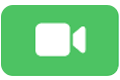 ou sur
ou sur  dans la barre des menus (selon le type de l’appel), cliquez sur Micro, puis sélectionnez « Isolement de la voix ».
dans la barre des menus (selon le type de l’appel), cliquez sur Micro, puis sélectionnez « Isolement de la voix ».
Vous pouvez inverser les commandes pour mettre fin à un appel, et pour couper et réactiver le son. Consultez la rubrique Modifier la méthode à employer pour mettre fin à un appel ou couper le son avec les AirPods.